Létrehozása egy fotó kollázs FotoMix
Meg lehet azt kifogásolta, hogy miért kell ilyen programokat, ha vannak olyan programok, mint például az Adobe Photoshop. Ezzel a programmal lehet a szinte bármely intézkedés egy fényképpel. De ez a díj nagyon drága programot, és elég nehéz megtanulni.
Kevés felhasználó használja az Adobe Photoshop program több mint 10 százaléka a kapacitás. Igen, és a képzés dolgozni ezt a programot eltarthat egy ideig. Egyedi ügyletek egyszerű felhasználói könnyebb lesz elvégezni egy egyszerű ingyenes program.
A FotoMix ingyenes program, hogy egy fotó kollázs létrehozása fotómontázs a különböző képeket. A portré a háttérben egy vízesés, vagy a végtelen szakadékok egy egzotikus sarkából a világot. Akkor még nem volt távoli földek? A FotoMix programot akkor a fényképeket ebben a programban, amelyet zárt tartózkodását e távoli helyekre.
FotoMix programot, kivéve, hogy ez ingyenes, még a támogatást a magyar nyelvet. FotoMix program letölthető a hivatalos honlapján a gyártó - a norvég cég Digital Photo Software.
A letöltés után a telepítő fájlt, elindítani, hogy indítsa el a program telepítve van a számítógépen. A program telepítése az angol. FotoMix A telepítés során a program kérni fogja telepíteni a számítógépre idegen szoftver. Dobja telepíteni a jogosulatlan programokat.
Hogyan hozzunk létre egy fotó kollázs FotoMix
FotoMix program indítása egy parancsikont az asztalon, vagy a "Start" menü => „Minden program» => «Digital Photo Software» => «FotoMix» => «FotoMix».
A program elindítása után meg kell váltani a magyar nyelvet. Ehhez a jobb felső sarokban kattintson a gombra, a kép a világ, és válassza ki a felkínált nyelv a magyar.
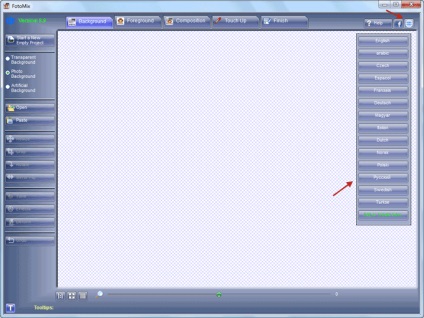
Most már elkezdhetjük létre kollázsokat a FotoMix programot. Ehhez kattintson a bal oldali a program az „Új projekt”. Ezután ki kell választania egy fotó a háttérben, hogy hozzon létre kollázsok.
Ehhez aktiválja a megfelelő elemet (elem „háttér képek” alapértelmezés szerint engedélyezve van), majd kattintson a „Megnyitás” gombra. Az Explorer válasszon ki egy fényképet a háttérképet, majd kattintson a „Megnyitás” gombra.
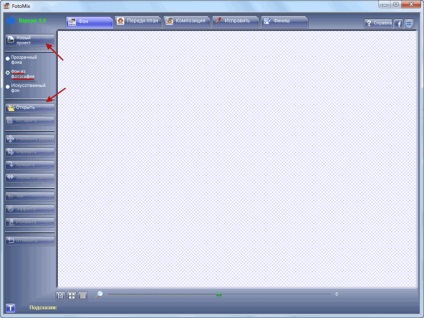
FotoMix az az ablak alján található a program ellenőrzéseket. Ha rákattint a gomb alján a program ablakban kattintson a megfelelő gombot, hogy beállítsa a kép méretét, kattintson a „valódi méret” gomb „Nagyítás méretét az ablak”, „Maximális nagyítás részletes munkát.”
A csúszka, akkor növeli a méretét a kép, hogy ez részleteiben vagy csökkentik a skála a képeket.
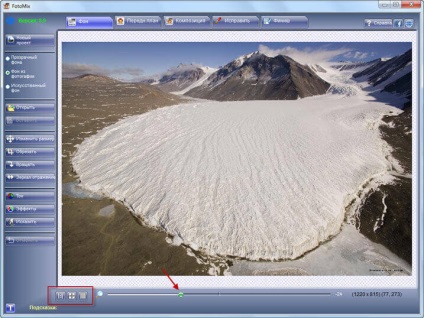
Most kell, hogy töltse fel a képet, hogy az előtérben a jövő kollázs. Kattintson a menü gomb „előtér”, majd kattintson a bal oldali panelen a program a „Megnyitás” gombra.
Az Explorer, válassza ki a képet az előtérben, és kattintson a „Megnyitás” gombra. FotoMix ablak a képen az előtérben.
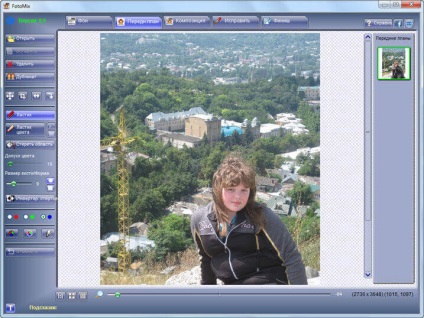
Ezután meg kell távolítani a felesleges részleteket a háttérben fényképezés. Könnyebb, hogy minden szín radír.
Kattintson a gombra „Eraser szín” válasszon egy pipettával (kis ikon mellett a „radír szín” gomb), majd mozgassa a csúszkát a „színes tolerancia”, hogy a jobb szélen.
Beállíthatja a méretét és alakját a kefét a csúszka megjelenő alatt az elem „Brush Size / forma” a kívánt helyzetbe. A csúszka segítségével válassza ki a kísérleti módot, ahogyan az ecset méretét, akkor lesz kényelmesen használható.
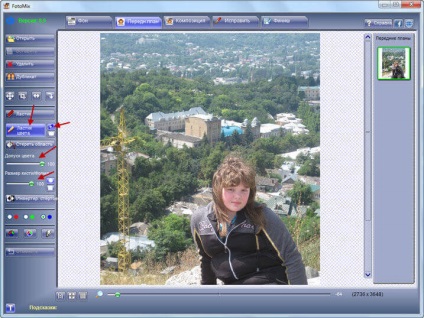
Ezután kattintson a kis gomb mellett a „radír színe” gombot a törlés kép a háttér színe. Válassza ki a kívánt színt, ebben a példában én választottam zöld.
A FotoMix program közeledik a kiválasztott gomb alul a program ablakban, van egy gyors, amely megmagyarázza a célja a megfelelő gombokat.
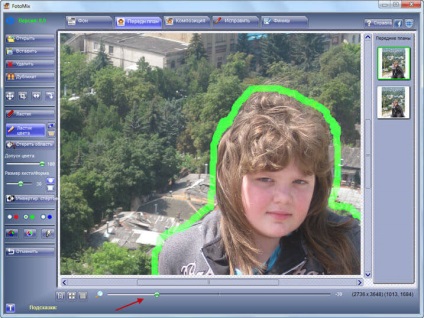
Ha a folyamat az elkülönülés, akkor rosszul osztják az objektumot, majd kattintson a „fordított törölni”, akkor állítsuk be a kiválasztási határon. Felváltva a gomb megnyomása erősít a megfelelő helyen a határ felosztása, növekvő, ha szükséges, a kép segítségével kényelmesen kezelhető.
Miután kijavította a megfelelő helyen a képen, ahol már túlment a határon kiválasztunk egy tárgyat, menj a következő lépés a munkaprogramot.

Miután ellenőrizte, hogy a kép kiosztott megfelelően, akkor lehet festeni a háttérben, a változó a méret a kefét a kényelmesebb az Ön számára. A képek nagyítva, hogy van-e még nem töltött bar a háttérben. Mert nem maradhat átfesteni néhány pontot a háttérben fényképezés.
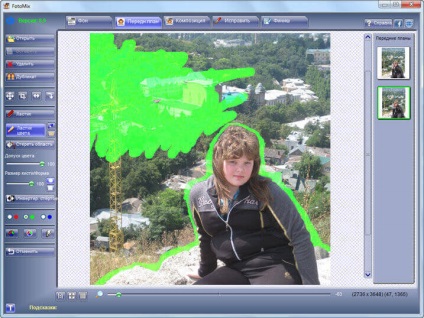
Távolítsuk el a háttérben a kép is a „Törlés terület” gombra. Miután rákattintott a gombra „Törlés terület”, miután kattintva az egér gombját törli azokat a területeket a kép, amely akkor lehet kattintani az egérrel.
Miután elvégezte a kiválasztás a tárgy az előtérben, kattintson a menü gombot „készítmény”.
Annak érdekében, hogy kitaláljuk, az előtérben megszerezte a megfelelő méret, akkor a csúszka alján, csökkenti a kép méretét. Ha rákattint az ikonra a jobb alsó sarokban a kijelölt téglalapot, akkor tudja húzni a képet.
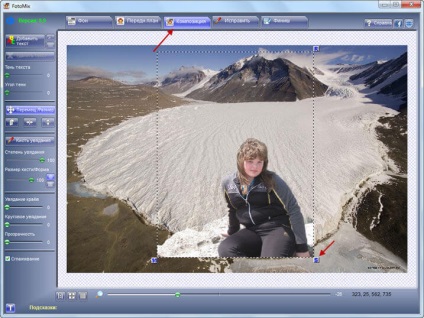
Mozgás az előtérben képet, ha megnyomja az egér bal gombját a megfelelő helyet a fotó kollázs.
A kollázs, felveheti a szöveget, és kiegészítő munkát végző a képre. Azt is hozzá a megfelelő fényképeket hozzá más tárgyak az előtérben.
Ahhoz, hogy javítsa ki a képet meg kell nyomnia a „korrekció”. Itt lehet, hogy egy képet a szükséges intézkedéseket.
Végén a munkát, kattintson a „Befejezés” gombra, majd a kattintson a „Mentés” gombra. Az Explorer ablak, válassza ki a helyet, hogy mentse a kollázs. Adja meg a fájl nevét, majd kattintson a „Mentés” gombra.
Ha hozzá szeretné adni egy felirat a kép, mentés előtt a bal oldali panelen, kattintson a gombra „Add text”. Az ablakban válassza ki a betűtípust, a stílus, a szöveg méretét. Bekezdés Symbol Set „válassza ki a” cirill „menüpontot.
Ezután húzza a szöveget a megfelelő helyre a képen. Szöveg törlése, akkor kattintson a „Szöveg törlése”. Azt is választhatja, hogy az írás „szöveg Shadow” és a „A szög az árnyék.”
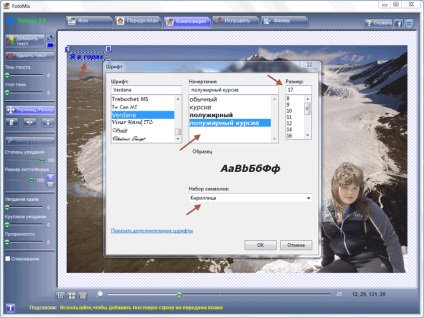
A bal alsó sarokban, és kövesse „elsorvad az élek” található a program panel, „Kör hervadás”, „átláthatóság”. Azáltal, hogy a csúszkák, meg lehet változtatni az átláthatóságot az előtérben fotókollázs.
A képen az előtérben lesz áttetsző, attól függően, hogy kiigazítást. Aktiválásával a lehetőséget „sima”, a program automatikusan simító (mix) az előtérben a háttérben. Ezt követően, kattintson a menü gombot a „Befejezés”.
Ez FotoMix program ablakában, akkor válassza ki a bal oldali panelen a digitális képkeret, hogy egy fotó. Itt lehet kiválasztani a színt, és a színe az árnyék box, valamint a keret méretét és a méret az árnyék a keret.
A kész fotó kollázs FotoMix program ablakában, akkor átrendezheti azt a nyomtatáshoz, miközben megnyomja ezt a „Nyomtatás” gombra. Ha rákattint a „Másolás”, akkor mentse a képet a vágólapra, hogy nyissa meg a másik program, például a Word.
Végén a munkát, kattintson a „Mentés” gombra, válassza ki a tárolási helyét Explorer ablakot, így a fájl nevét, és kattintson a „Mentés” gombra. Ezután nyissa meg a fájlt mentette, és látni, hogy kész kollázs.
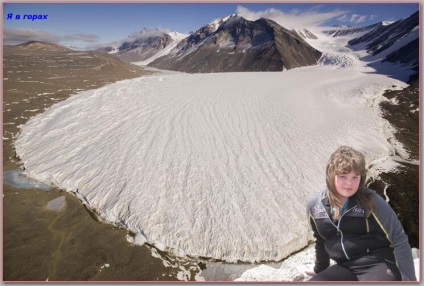
következtetés
FotoMix - viszonylag könnyen kezelhető grafikus program. Talán érdekli hétköznapi számítógép-felhasználók, akik tudják használni ezt a programot, hogy gyorsan hozzon létre egy montázs a képek, vagy kollázs. A FotoMix létrehozhat programokat, mint az asztali háttérkép, vagy kiterjed a DVD-t.